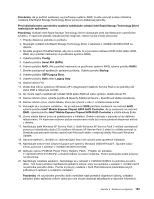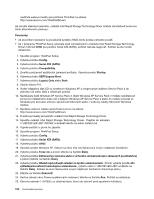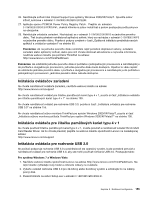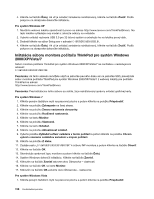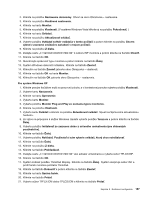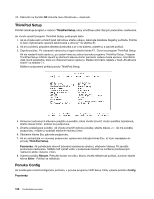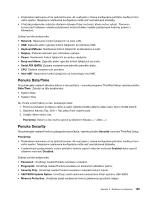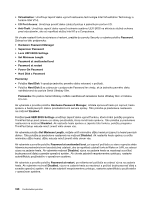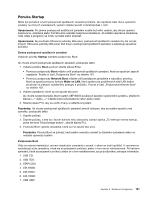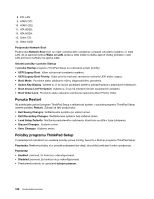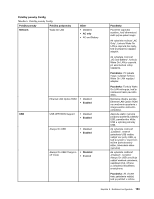Lenovo ThinkPad T420s (Slovakian) User Guide - Page 176
ThinkPad Setup, Ponuka Config, Poznámka, Restart, Enter, Config
 |
View all Lenovo ThinkPad T420s manuals
Add to My Manuals
Save this manual to your list of manuals |
Page 176 highlights
22. Kliknutím na tlačidlo OK zatvorte okno Obrazovka - vlastnosti. ThinkPad Setup Počítač obsahuje program s názvom ThinkPad Setup, ktorý umožňuje výber rôznych parametrov nastavenia. Ak chcete spustiť program ThinkPad Setup, postupujte takto: 1. Ak sa chcete sami ochrániť pred náhodnou stratou údajov, zálohujte databázu Registry počítača. Pozrite si časť „Vykonávanie operácií zálohovania a obnovy" na stránke 87. 2. Ak je k počítaču pripojená disketová jednotka a je v nej disketa, vyberte ju a vypnite počítač. 3. Zapnite počítač. Po zobrazení obrazovky s logom stlačte kláves F1. Otvorí sa program ThinkPad Setup. Ak ste nastavili heslo správcu, po zadaní hesla sa zobrazí ponuka programu ThinkPad Setup. Program ThinkPad Setup môžete spustiť aj stlačením klávesu Enter namiesto zadania hesla správcu. Nemôžete však meniť parametre, ktoré sú chránené heslom správcu. Ďalšie informácie nájdete v časti „Používanie hesiel" na stránke 71. Nižšie je znázornený príklad ponuky ThinkPad Setup: 4. Pomocou kurzorových klávesov prejdite na položku, ktorú chcete zmeniť. Keď je položka zvýraznená, stlačte kláves Enter. Zobrazí sa podponuka. 5. Zmeňte požadované položky. Ak chcete zmeniť hodnotu položky, stlačte kláves +/-. Ak má položka podponuku, môžete ju zobraziť stlačením klávesu Enter. 6. Stlačením kláves Esc zatvoríte podponuku. 7. Ak sa nachádzate vo vnorenej podponuke, opakovane stláčajte kláves Esc, až kým neprejdete do ponuky ThinkPad Setup. Poznámka: Ak potrebujete obnoviť pôvodné nastavenia výrobcu, stlačením klávesu F9 zaveďte predvolené nastavenia. Môžete tiež vybrať voľbu v podponuke Restart na načítanie predvolených nastavení alebo zrušenie zmien. 8. Vyberte položku Restart. Presuňte kurzor na voľbu, ktorou chcete reštartovať počítač, a potom stlačte kláves Enter. Počítač sa reštartuje. Ponuka Config Ak potrebujete zmeniť konfiguráciu počítača, v ponuke programu UEFI Setup Utility vyberte položku Config. Poznámky: 158 Používateľská príručka